- beehiiv Blog 中文
- Posts
- 從 Mailchimp 遷移到 beehiiv 的三個簡單步驟
從 Mailchimp 遷移到 beehiiv 的三個簡單步驟
簡單教程幫助您導入訂閱者

你已決定 從 Mailchimp 轉換到 beehiiv ,並善用 beehiiv 提供的優秀訂閱者成長機會。有些人可能會擔心失去現有的電子郵件名單。但是,轉移你的受眾其實比你想像的還要簡單。只需要幾分鐘和幾個簡單的步驟就能完成。很快,你名單上的每個人都會被移到他們的新家。
如何從 Mailchimp 遷移到 beehiiv
匯出。清理。匯入。微笑。
好吧,我想我們可以提供多一點資訊。
第一步:匯出 Mailchimp 聯絡人
在你將讀者群導入 beehiiv 之前,你需要先從 Mailchimp 匯出你的讀者資料。首先,前往你的儀表板的「讀者群(Audience)」區塊。接著,點擊「所有聯絡人(All Contacts)」。

現在你看到了完整的電子郵件列表。是時候做出決定了。你想要轉移所有聯絡人嗎?還是只轉移部分聯絡人?請確保你只遷移那些準備好並期待收到你電子報的人。如果你還有其他電子郵件行銷活動,可能不需要包含列表中的所有人。
你可以在匯出名單前,先用標籤或受眾區隔來篩選名單。選好適當的聯絡人後,點擊「匯出受眾(Export Audience)」——如果你只想匯出特定群組,則點擊「匯出區隔(Export Segment)」。

這個按鈕會帶你到「讀者匯出(Audience Exports)」頁面,同時 Mailchimp 會開始寄送你所要求的 CSV 檔案到你的信箱。當你第一次匯出讀者群後,你可以回到這個頁面重新產生相同的檔案(如果需要的話)。請注意每次成功匯出旁邊都有一個小按鈕「匯出為 CSV(Export as CSV)」。

該給予肯定的就要肯定 — Mailchimp 有一個很棒的幫助頁面,內容是關於 查看和匯出聯絡人 。如果你遇到任何問題,建議先到這裡尋找解答。
第二步:整理 CSV 檔案
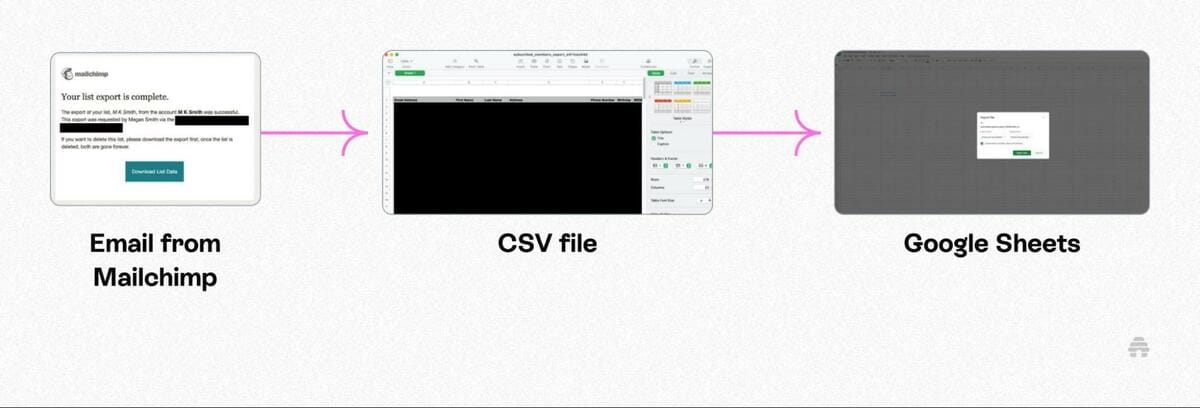
下載 CSV 檔案後,請花點時間仔細檢查一下。有時候,可能會出現欄位和資料扭曲的問題。在上傳到 beehiiv 之前,先將檔案匯入 Google Sheets 或 Microsoft Excel,你就能快速修正這些問題。這樣做可以確保順利地將資料轉移到 beehiiv。
請仔細檢查所有資料是否正確,並確保它們都在適當的欄位標題下。舉例來說,有些同時收集實體地址和電子郵件的人發現,地址被分割成不同的部分,分別放在「城市」、「州」和「國家」等獨立的欄位中。你可能需要調整格式,將這些元素之間的逗號改為破折號。
整理好檔案後,從 Google Sheets 或 Excel 匯出,仍然保持 CSV 格式。如果你擔心找不到檔案,可以暫時將它儲存在桌面上,方便快速存取。
第三步:將聯絡人匯入 beehiiv
現在你已經建立了一個包含所有聯絡人的 CSV 檔案,接下來就可以開始搬移他們了。打開你的 beehiiv 儀表板。在「讀者群(Audience)」下方,選擇「訂閱者(Subscribers)」。看到那個醒目的「匯入訂閱者(Import Subscribers)」按鈕了嗎?點擊它。

你有兩種方式可以新增訂閱者:上傳電子郵件列表的 CSV 檔案,或手動輸入。(不過我們已經完成了第一步和第二步,省去你手動複製每個地址的麻煩。)

在「上傳電子郵件清單(Upload Email List)」下方,點選「選擇檔案(Choose File)」並選取你已儲存的文件。然後,按下「匯入(Import)」。
如果你有任何 beehiiv 原本不支援的欄位——例如你可能自行建立的「城市-州-國家」這類欄位——你就需要將它們作為自訂欄位(custom fields)匯入。

我可以將內容匯入 beehiiv 嗎?
beehiiv 致力於協助你透過引人注目的內容來拓展事業。可惜的是,由於平台之間存在顯著差異——特別是在設計元素和格式方面——目前無法匯入使用 Mailchimp 創建的素材。因此,你需要手動轉移內容。不過,beehiiv 在保留複製貼上內容的樣式方面表現出色。
不過,要充分發揮這個強大平台的潛力,最好的方法莫過於持續產出新鮮內容。開始嘗試 beehiiv 提供的所有工具,讓你的創意天馬行空。
當你轉移到 beehiiv 時,把所有朋友都帶上
從 Mailchimp 將你的讀者群轉移到 beehiiv 非常簡單,只需要幾個步驟就能完成。不用多久,你就能把所有訂閱者一起帶到這個平台上。
接下來就是真正有趣的開始了。開始發送你精美的新電子報,看著你的讀者群不斷擴大。有了 beehiiv 專注成長的工具,你就能快速擴展規模,並且 看著你的訂閱人數飆升 。
所以把「轉移讀者群」從你的待辦事項中劃掉吧。然後,繼續處理更令人興奮的事情。

